
Tartalomjegyzék:
- Szerző John Day [email protected].
- Public 2024-01-30 09:41.
- Utoljára módosítva 2025-01-23 14:47.




Helló barátaim, büszkén mutatom be legújabb projektemet! Ez a személyiségmag az egyik kedvenc játékomból, a Portal 2 -ből elképesztően szórakoztató és kihívásokkal teli projekt volt. Azt akartam, hogy a magom a lehető leghűségesebb legyen a játékhoz, ezért hat szervohajtóművet használtam a belső mechanizmus vezérlésére. Kicsit fájdalmas volt a programozás, de végre sikerült:) Ez volt az első kísérletem a személyiségmag építésére, ezért ha követed a folyamatomat, tartsd észben ezeket a javaslatokat. Azt javaslom, hogy növelje a magot, mert nagyon nehezen tudtam mindent az enyémbe illeszteni, és a mechanizmusnak alig volt helye mozogni, és időnként elakadt. A legnagyobb probléma, amellyel a projekt megkezdésekor szembesültem, nem volt 3D -s modellezés ismerete Szerencsére sikerült találnom egy artikulált Wheatley -alapmodellt a thingiverse -n. Cerb készítette. Először azzal kezdtem, hogy 300% -kal felnagyítottam a Cerbs modellt, és helyet adtam az elektronikának.
Több kép és videó elérhető itt
www.instagram.com/p/B3Hq8G7hqV0/?igshid=1k…
Törölték őket a telefonomból, így csak így tudtam megmutatni: p
Kellékek
2 kg fehér töltelék
500 g fekete szál (opcionális)
Arduino Uno
Hc06 Bluetooth modul
Fekete akril festék
Fehér spray festék
Csiszolópapír
Android okostelefon (a szem a Core -ban úgy lett kialakítva, hogy illeszkedjen az LGG4 -hez)
3 portos USB tápegység
1. lépés: 3D nyomtatás
A héjfeleket 20% -os feltöltéssel kinyomtattam az Ender3 -on, azt javaslom növelni. A hajtóműveket 50% -ban nyomtam, mert folyamatosan törnek. Azt javaslom, hogy először a hátsó panelt és a hajtóműveket nyomtassa ki, hogy dolgozzon az elektronikán, míg a többi nyomtat
2. lépés: Elektronika
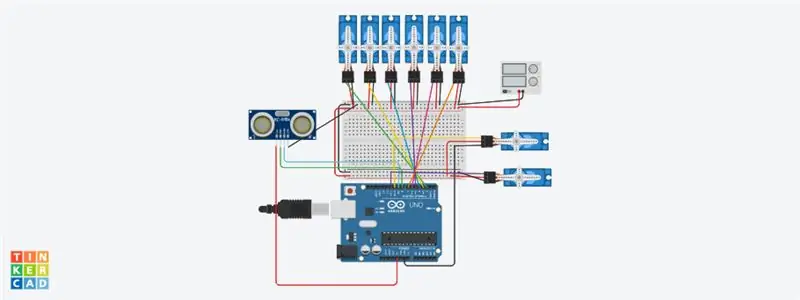

Amíg az alkatrészek nyomtatására vár, elkezdheti az elektronika összeszerelését. Sikerült egy arduino uno -t és egy kenyérsütőt beleütni a szívembe. Forró ragasztóval tartottam a helyükön. Kövesse a diagramot az áramkör újbóli létrehozásához. Ultrahangos érzékelőt kellett használnom a HC_06 Bluetooth modul megjelenítéséhez. A mag tápellátását nagyméretű usb tápkábelek biztosítják, amelyek a mag hátsó részén jönnek ki, és csatlakoznak az elektromos téglához, amely zsebben tartható. Kíváncsian szeretném, ha a második verzió beépített akkumulátorral rendelkezne.
3. lépés: Programozás
A programozás kissé trükkös, főleg azért, mert az értékek egy kicsit változnak minden alkalommal, amikor az előlapot és a hajtóműveket csatlakoztatja. Mellékeltem egy példát a kódomra.
Töltse le a Bluetooth elektronika nevű alkalmazást, és hozzon létre egy gombkiosztást a következő parancsokkal
O-Hosszabbítja az összes dugattyút
MINDEN Dugattyút visszavonok
NÉZZ FEL
D-NÉZZ LE
R-LOOK JOBB
L-LOOK BAL
C- KÖZPONT MINDEN Dugattyú
E-ROTATE JOBB
e-ROTATE JOBB
Q- FORGATÁS BALRA
q-FORGATÁS BALRA
Y- NYITOTT SZEMÜLYEK
T-ZÁRÓ SZEMÜLYEK
A kód Bluetooth -on keresztül hallgatja ezeket a parancsokat, és ennek megfelelően mozgatja a szervókat.
Ahhoz, hogy megjelenítse a szemét a telefonon, egyszerűen töltse le a mag Iris képét, és nyissa meg a telefonon. ezt kísérheti játék idézetekkel, ha szeretné, ha zenei alkalmazáson keresztül játssza le őket.
4. lépés: Festés



A mag festéséhez fekete akrilfestéket kentem fel egy régi ecsettel, és ronggyal bedolgoztam a résekbe. Ha túl sok, törölje le nedves ronggyal. A játékban ezek a robotok hosszú évek óta léteznek, és sok piszok van rajtuk. a mag időjárása nagyszerű módja a hibák elrejtésének.
5. lépés: Összeszerelés és következtetés
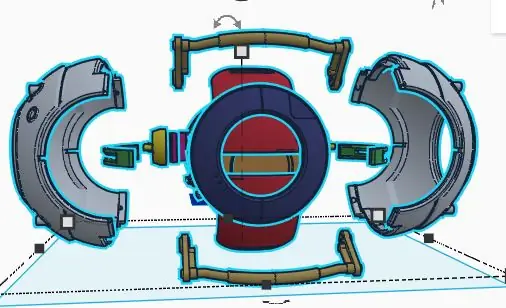
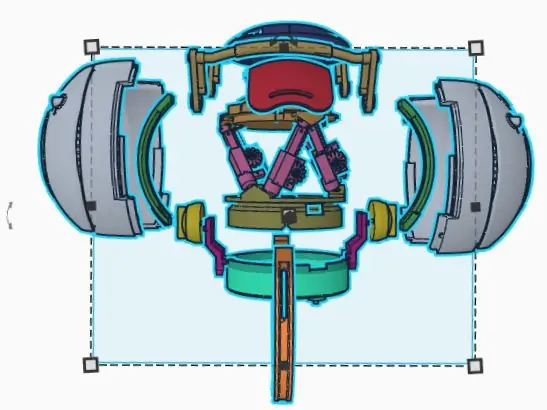
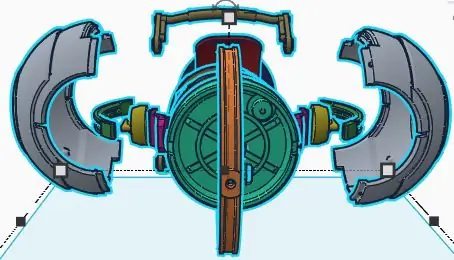
Forró ragasztóval rögzítse az x-síneket a bal és a jobb héjhoz. ragasztja az y_tengelyt az egyenlítő mentén a jobb héjhoz; ez segít a két félnek együtt maradni. Fúrjon két vezetőfuratot a hátsó panel házának ellentétes oldalán, és két csavar segítségével tartsa a helyén. A hajtóművek a hátlapot az ábrán látható módon csatlakoztatják a telefontartóhoz.
Ragassza a szemhéjak fogasléceit a szemhéjak hátuljára, ügyelve arra, hogy elegendő hely legyen a szemhéj lezárásához. Rögzítse a szemhéj fogaskerékét a szervóhoz, és helyezze el a szemhéj szervo tartóját úgy, hogy a fogaskerék és a rack érintkezzen. Ismételje meg ezeket a lépéseket a másik szemhéjnál is, és rögzítse az előlapot a telefontartóhoz, lyukak fúrásával és négy kis csavar becsavarásával.
Nyissa ki az írisz képet a telefonon, majd csúsztassa a telefont a tartójába. A telefon csatlakoztatható a tápegységhez, ha hosszú ideig fogja használni. Ne felejtse el magasra állítani a fényerőt és kikapcsolni az automatikus képernyőzárat.
Miután behelyezte a telefont, pattintsa össze a két héjdarabot a közepén lévő íriszzel, és csavarja fel a fogantyúkat.
Csatlakoztassa a magot a tápegységhez, és gratulálunk, hogy van egy működő portálmagja!
Remélem, megtaláltad ezt a tanulságos tájékoztatót, és fontolóra veszed, hogy szavazz a projektemre a robotika versenyen.
Tisztelettel, Ryan
Ajánlott:
A portál: 23 lépés
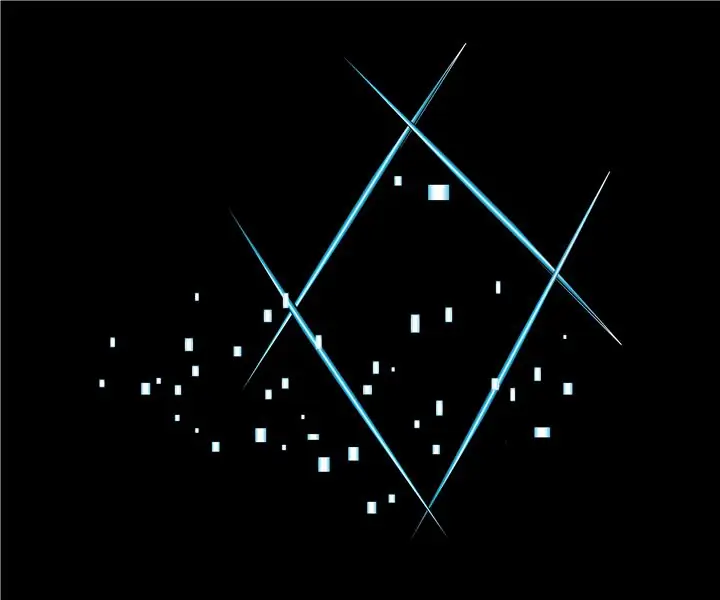
A portál: Anyagok: NeoPixel Reel (60) Arduino UNO1/4 " akril rudak (~ 18 ') 1 3 mm vastag 12 " x 12 " akril lap1 bekapcsológomb (reteszelés) 1 pillanatnyi gomb1 mikrofon1 2 " x 6 " x 2 'fahuzalokFa ragasztó ForrasztásKét drót popsi
Otthoni automatizálás a Captive Portal használatával: 9 lépés

Otthonautomatizálás a Captive Portal használatával: Itt egy nagyon érdekes projektet hozunk létre a Captive Portal alapú otthoni automatizálásról a nodeMCU használatával a semmiből. Szóval, kezdjük
ESP32 Captive Portal a statikus és a DHCP IP -beállítások konfigurálásához: 8 lépés

ESP32 Captive Portal a statikus és a DHCP IP -beállítások konfigurálásához: Az ESP 32 egy beépített WiFi -vel és BLE -vel rendelkező eszköz. Ez egyfajta áldás az IoT projektek számára. Csak adja meg SSID -jét, jelszavát és IP -konfigurációit, és integrálja a dolgokat a felhőbe. De az IP -beállítások és a felhasználói hitelesítő adatok kezelése jelenthet fejtörést
2. portál torony - mester toronyvezérlés: 9 lépés (képekkel)

Portal 2 Torony-Master Toronyvezérlés: Ez a projekt az eredeti Portal Turret on Instructables (Portal-2-Turret-Gun) kiterjesztése vagy remixje. Olcsó vezérlőként is használható bármi vezérléséhez, amely az nRF24L01 rádióchipet használja. Az LCD képernyő különösen akkor hasznos, ha
2. portál Wheatley hangszóró !: 4 lépés

2. portál Wheatley hangszóró !: Évek óta hatalmas portálrajongó vagyok, és végül úgy döntöttem, hogy egy olyan hangszórót építek, mint a kedvenc karakterem, Wheatley. Alapvetően ez a projekt egy 3D nyomtatású Wheatley, amely mindkét oldalon hangszórókat tud tartani. Festve tényleg úgy néz ki
